Asistente para hacer backups de Jobs de Microsoft 365: Opciones
En la página de opciones, puede especificar el nombre del job, definir acciones previas y posteriores al job y limitar la carga del transportador a. Proceda como se describe en estas secciones:
Opciones del job
Aquí puedes hacer lo siguiente:
-
Introduzca un nombre para el job en el campo Nombre del job.
-
Seleccione un nivel de prioridad del job entre 1 y 5, siendo 1 la prioridad más alta. Los transportadores dan prioridad a los Jobs con niveles de prioridad más altos durante el procesamiento de los jobs.
Nota
Esta opción sólo está disponible en las ediciones Enterprise, Enterprise Essentials, Enterprise Plus, MSP Enterprise y MSP Enterprise Plus.
-
-
Configure el seguimiento de cambios. Haz lo siguiente:
-
Elija de entre las siguientes opciones del menú desplegable:
-
Usar el seguimiento de cambios de Microsoft: Con esta opción seleccionada, después de la ejecución inicial del trabajo, NAKIVO Backup & Replication utiliza las API de Microsoft para procesar exclusivamente los datos modificados de la última ejecución del trabajo. Esto permite aumentar considerablemente la velocidad de procesamiento.
-
Usar el método patentado: Con esta opción seleccionada, NAKIVO Backup & Replication realiza una copia de seguridad incremental utilizando la tecnología de seguimiento de cambios propietaria de NAKIVO.
-
sin seguimiento de cambios (siempre completo): Cuando el seguimiento de cambios está desactivado, se transfiere el conjunto de datos completo en cada ejecución de job.
-
-
Opcionalmente, haga clic en ajustes para seleccionar uno de los siguientes comportamientos de job en relación con el error de seguimiento de cambios de Microsoft:
-
cambiar a método patentado: Si el seguimiento de cambios de Microsoft no proporciona información sobre los datos modificados de un objeto y se selecciona esta opción, NAKIVO Backup & Replication realiza una copia de seguridad incremental del objeto utilizando la tecnología de seguimiento de cambios propietaria de NAKIVO.
-
No procesar objeto: Si el seguimiento de cambios de Microsoft no proporciona información sobre los datos modificados de un objeto y se selecciona esta opción, NAKIVO Backup & Replication no procesa el objeto y el job falla.
-
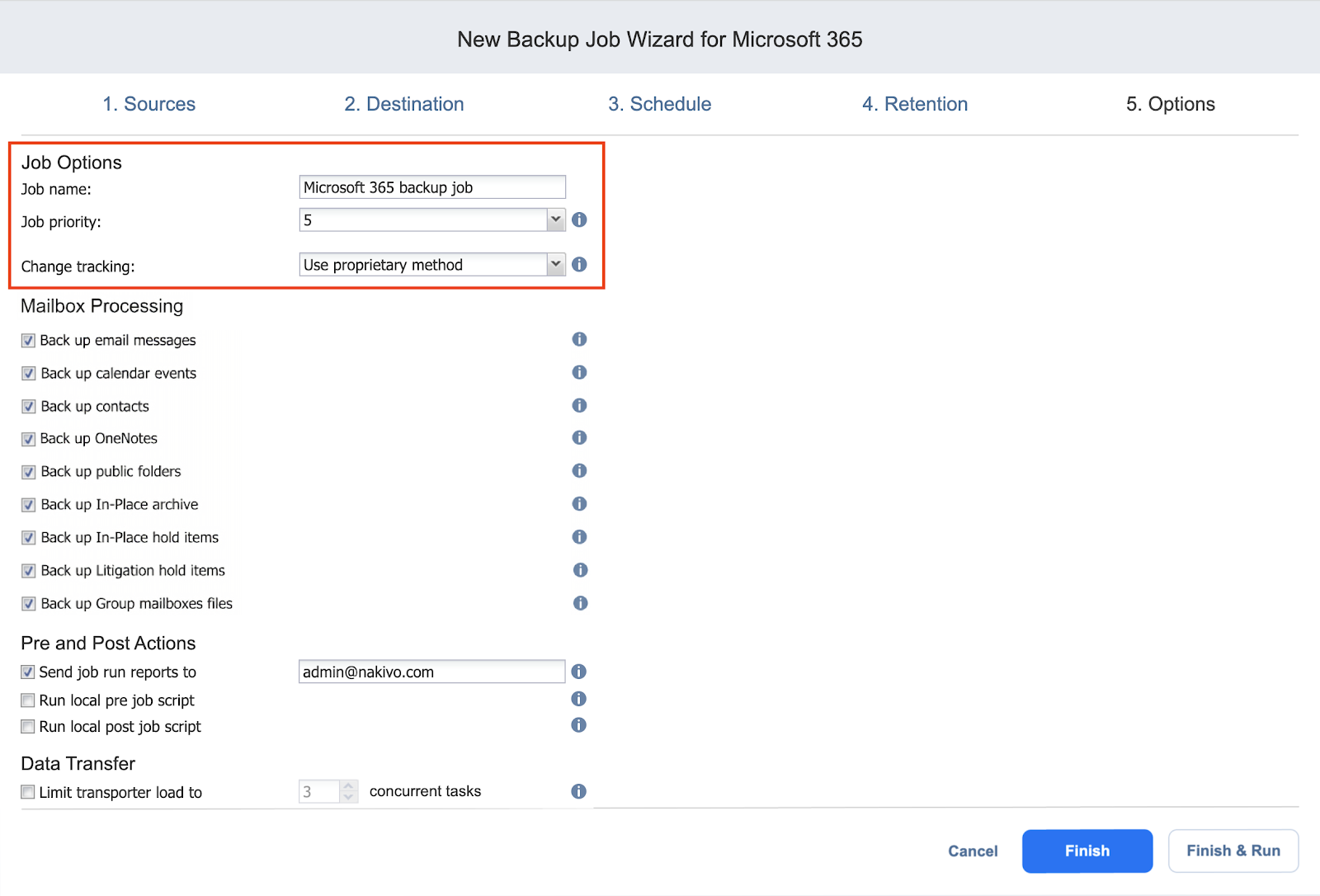
-
Notas
La opción Seguimiento de cambios sólo se muestra si se ha seleccionado al menos un buzón (buzón no de grupo) o equipo en el paso Orígenes.
Si se selecciona la opción Usar el seguimiento de cambios de Microsoft, el producto utiliza consultas delta en Microsoft Graph API para procesar sólo los datos modificados de la última ejecución para los siguientes objetos:
Mensajes (sólo para buzones que no sean de grupo)
Contactos (sólo para buzones que no sean de grupo)
Calendario de eventos (sólo para buzones que no sean de grupo)
Mensajes de chat de los equipos.
Los siguientes elementos no son compatibles y se utilizará el método patentado por defecto:
Listas de contactos
Mensajes del buzón del archivo local
Elementos de retención local
Elementos de retención por juicio
Elementos de la carpeta pública
Sitios de SharePoint Online.
Los archivos de OneDrive (incluidos los archivos de buzón de grupo) utilizan consultas delta de forma predeterminada y no es necesaria ninguna configuración en el producto.
La primera copia de seguridad ejecutada después de hacer backups Usar el seguimiento de cambios de Microsoft puede tardar más en procesarse, ya que vuelve a escanear todos los datos de origen usando el seguimiento de cambios de Microsoft.
Si sólo se seleccionan buzones (no de grupo) en el paso Orígenes, no se muestra el enlace de ajustes de reserva para el seguimiento de cambios.
Por defecto, cada carpeta de buzón utiliza inicialmente el método de seguimiento de cambios de Microsoft. (Por ejemplo, si la carpeta de buzón anterior utilizó inicialmente el seguimiento de cambios de Microsoft pero cambió al método patentado para completar el procesamiento, el método patentado no se aplicará a la carpeta siguiente. El seguimiento de cambios de Microsoft se aplica inicialmente a la carpeta del buzón siguiente).
Cuando se produce un error al procesar el contenido de una carpeta de buzón utilizando el seguimiento de cambios de Microsoft:
El método de tratamiento de esa carpeta cambiará automáticamente al método patentado.
El procesamiento de la carpeta se reiniciará internamente, sin mostrar ningún error al usuario.
En el siguiente job ejecutado, se utilizará inicialmente por defecto el seguimiento de cambios de Microsoft para procesar las carpetas de buzón; se aplicará el proceso descrito anteriormente.
- Si se seleccionan equipos en el paso Orígenes, el enlace de ajustes alternativos que se muestra sólo se puede aplicar a los mensajes de chat de los equipos, no a los buzones.
Procesamiento de buzones
Si ha seleccionado un buzón en la página Origen del asistente, seleccione al menos uno de los siguientes elementos del buzón para hacer backups marcando la(s) opción(es) correspondiente(s):
-
Mensajes de correo electrónico
-
Calendario de eventos
-
Contactos
-
OneNotes
-
Carpetas públicas
-
Archivo local
-
Elementos de retención local
-
Elementos de retención por juicio
-
Archivos de buzones de grupo
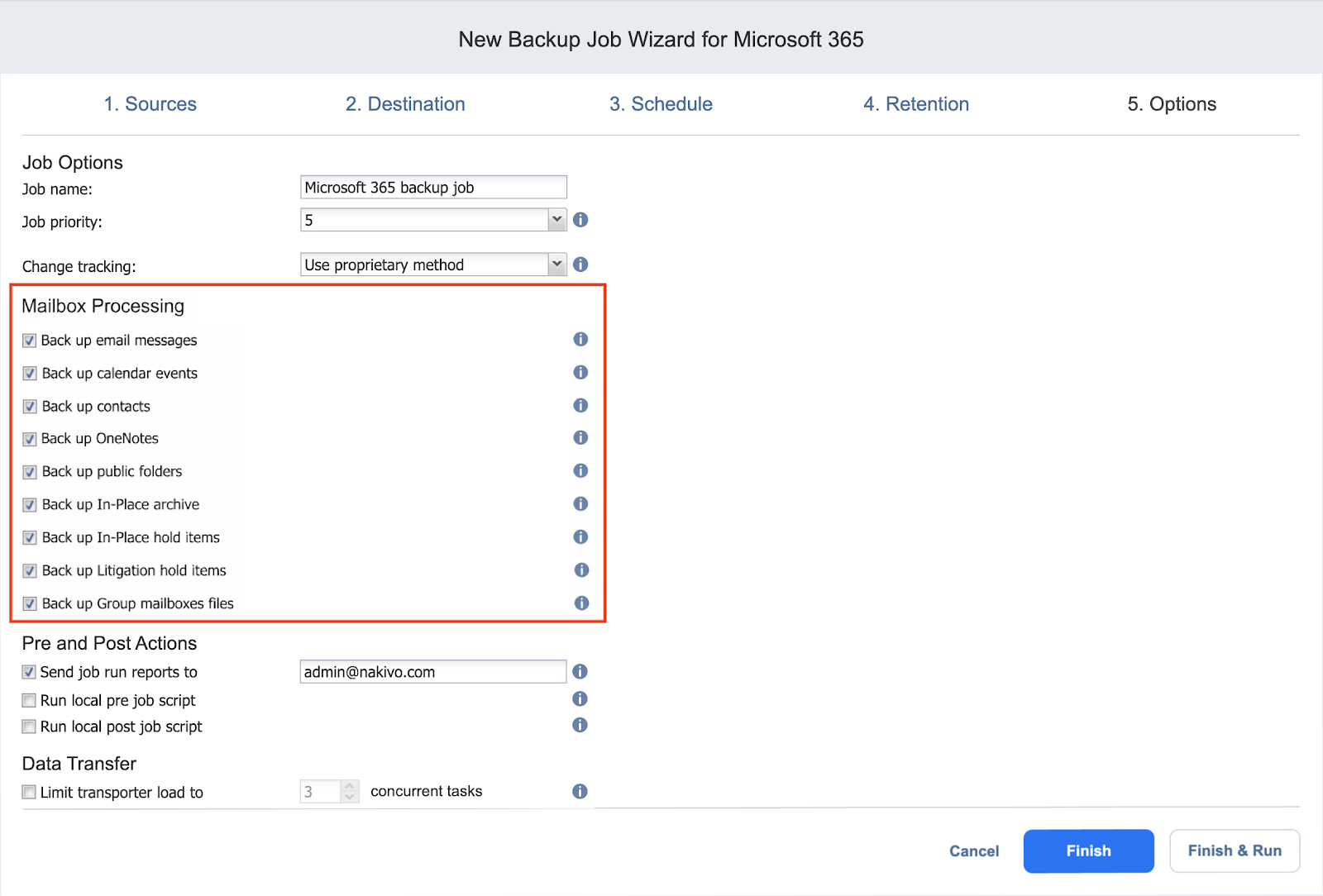
Notas
Si se selecciona Usar el seguimiento de cambios de Microsoft, se recomienda encarecidamente seleccionar sólo las siguientes opciones de Procesamiento de buzones para mejorar el rendimiento de las copias de seguridad de los buzones:
Mensajes de correo electrónico
Calendario de eventos
Contactos
Como Microsoft no ofrece funciones de seguimiento de cambios para otros tipos de objetos, se recomienda hacer backups de todos los demás tipos de objetos en un job separado para obtener un rendimiento óptimo.
Si selecciona Hacer backup de los archivos de los buzones de grupo, es posible que se dupliquen algunos archivos si también está haciendo backup del sitio de grupo conectado.
Si selecciona Hacer backup de carpetas públicas, es posible que se dupliquen las carpetas si hace backup de otros buzones con las mismas carpetas. Sólo se puede hacer backup de las carpetas públicas ubicadas en la carpeta
IPM_SUBTREE. Se omiten otras carpetas públicas.
Si NAKIVO Backup & Replication se actualiza de una versión que no incluía compatibilidad con Grupos de Microsoft 365 a una versión que sí la incluye, la opción Back up Group mailboxes files no se selecciona automáticamente.
Si se seleccionaron otros elementos de Microsoft 365 además de los buzones de grupo de Exchange Online , la opción Backup Group mailboxes files aún se puede seleccionar y se aplica solo a los buzones de grupo.
Acciones previas y posteriores a Job
Con NAKIVO Backup & Replication, puede activar determinadas acciones antes de que comience un job de backups y después de que finalice. Puede elegir enviar los informes de ejecución del job y ejecutar scripts locales previos y posteriores al job. Para más información, consulte Guiones previos y posteriores al job.
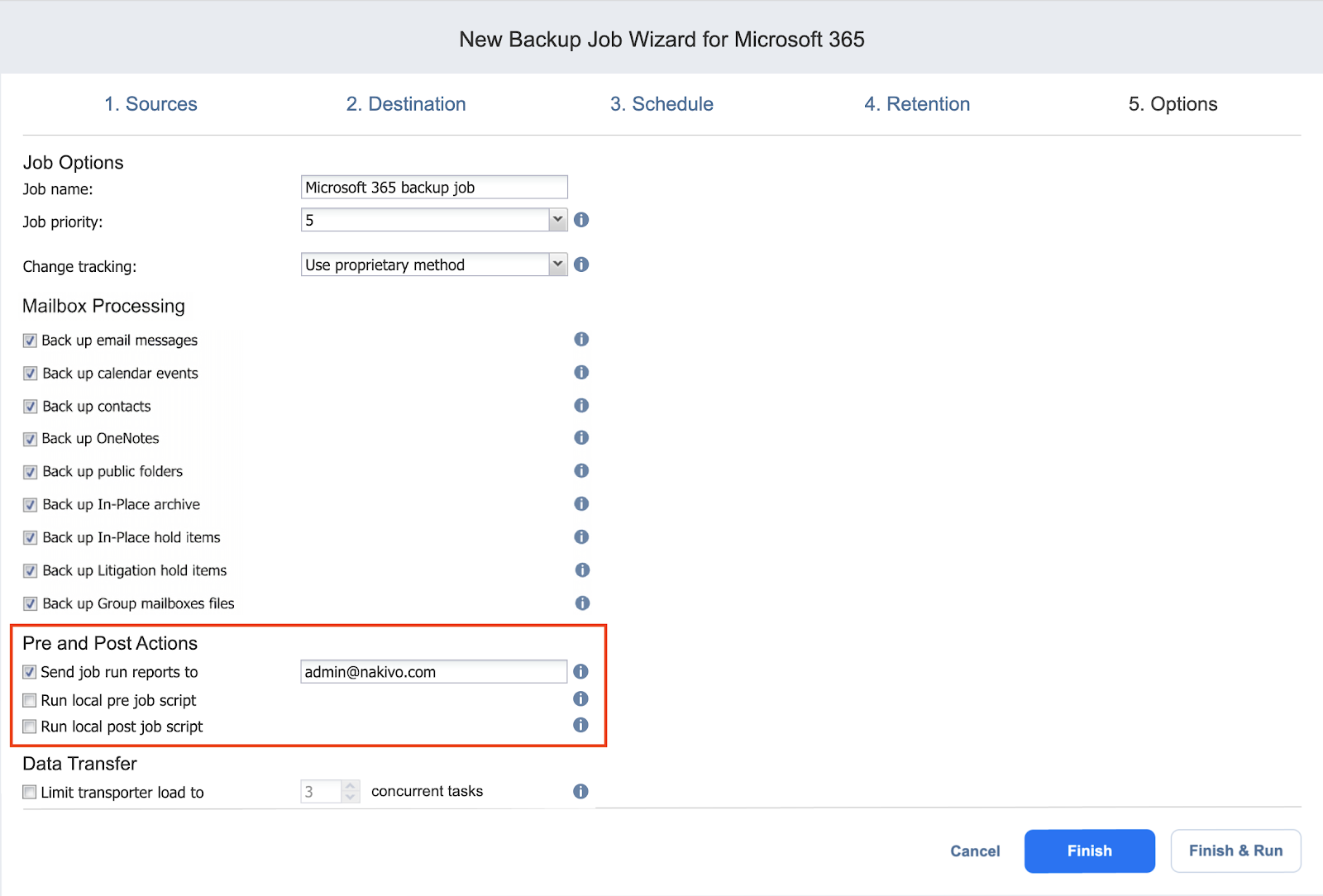
Notificaciones por correo electrónico
NAKIVO Backup & Replication puede enviar notificaciones por correo electrónico sobre el estado de finalización de los jobs a los destinatarios especificados. Esta función complementa la notificación global y permite configurar las notificaciones a nivel de cada job.
Nota
Para activar esta opción, configure sus ajustes de correo electrónico. Para más detalles, consulte Ajustes de correo electrónico.
Para enviar notificaciones por correo electrónico, seleccione Enviar los informes de ejecución del job a y especifique una o varias direcciones de correo electrónico en el cuadro de texto. Utilice el punto y coma (;) para separar varias direcciones de correo electrónico.
Guión Pre Job
Para ejecutar un script antes de que el producto comience a hacer backup de sus elementos, haga lo siguiente:
-
Coloque un archivo de script en la máquina en la que está instalado el Director.
-
Seleccione la opción Ejecutar script local previo al job.
-
Especifique los siguientes parámetros en el cuadro de diálogo que se abre:
-
Ruta del script: Especifique una ruta local del script en la máquina en la que está instalado el Director. Debe especificarse el intérprete del script.
Ejemplo (Windows): cmd.exe /c D:\script.batEjemplo (Linux): bash /root/script.sh
-
Comportamiento del job: Elija uno de los siguientes comportamientos de job en relación con la finalización del script:
-
Esperar a que finalice el script: Cuando se selecciona esta opción, la copia de seguridad se inicia sólo después de que finalice el script.
-
No espere a que finalice el script: Cuando se selecciona esta opción, el producto ejecuta el script y comienza a hacer copias de seguridad de sus elementos al mismo tiempo.
-
-
Tratamiento de errores: Elija uno de los siguientes comportamientos de job en relación con el fallo de script:
-
Continuar el job en caso de fallo de script: Cuando se selecciona esta opción, el producto realiza el job de backup aunque el script haya fallado.
-
Falla el job al fallar el script: Cuando se selecciona esta opción y falla el script, falla el job y no se hace backup.
-
-
Publicar Job Script
Para ejecutar un script después de que el producto haya finalizado de hacer backup de todos los elementos, haga lo siguiente:
-
Coloque un archivo de script en la máquina en la que está instalado el Director.
-
Seleccione la opción Ejecutar script local posterior al job.
-
Especifique los siguientes parámetros en el cuadro de diálogo que se abre:
-
Ruta del script: Especifique una ruta local del script en la máquina en la que está instalado el Director. Debe especificarse el intérprete del script.
Ejemplo (Windows): cmd.exe /c D:\script.bat
Ejemplo (Linux): bash /root/script.sh
-
Comportamiento del job: Elija uno de los siguientes comportamientos de job en relación con la finalización del script:
-
Esperar a que finalice el script: Cuando se selecciona esta opción, el job permanece en estado "en ejecución" hasta que finaliza el script.
-
No esperar a que finalice el script: Cuando se selecciona esta opción, el job se completa aunque la ejecución del script siga en curso.
-
-
Tratamiento de errores: Elija uno de los siguientes comportamientos de job en relación con el fallo de script:
-
Continuar el job en caso de fallo de script: Cuando se selecciona esta opción, el fallo de script no influye en el estado del job.
-
Falla el job al fallar el script: Cuando se selecciona esta opción y falla el script, el estado del job se establece en "failed" (fallido) aunque la copia de seguridad se realice correctamente.
-
-
Nota
Los scripts pre y post job sólo pueden ejecutarse en la máquina en la que está instalado el Director.
Transferencia de datos
En la sección Transferencia de datos, puede especificar la carga del Transportador.
Transportador Carga
Puede limitar el número máximo de tareas de transportador utilizadas por un job. Por defecto, el número está establecido en 3 tareas simultáneas. Para un job de backups de Microsoft 365, una tarea es igual a procesar un buzón o una instancia de OneDrive.
Para cambiar el número predeterminado de tareas, haga lo siguiente:
-
En la sección Transferencia de datos, seleccione la casilla Limitar la carga del transportador a .
-
Especifique el número de tareas simultáneas en la casilla correspondiente.
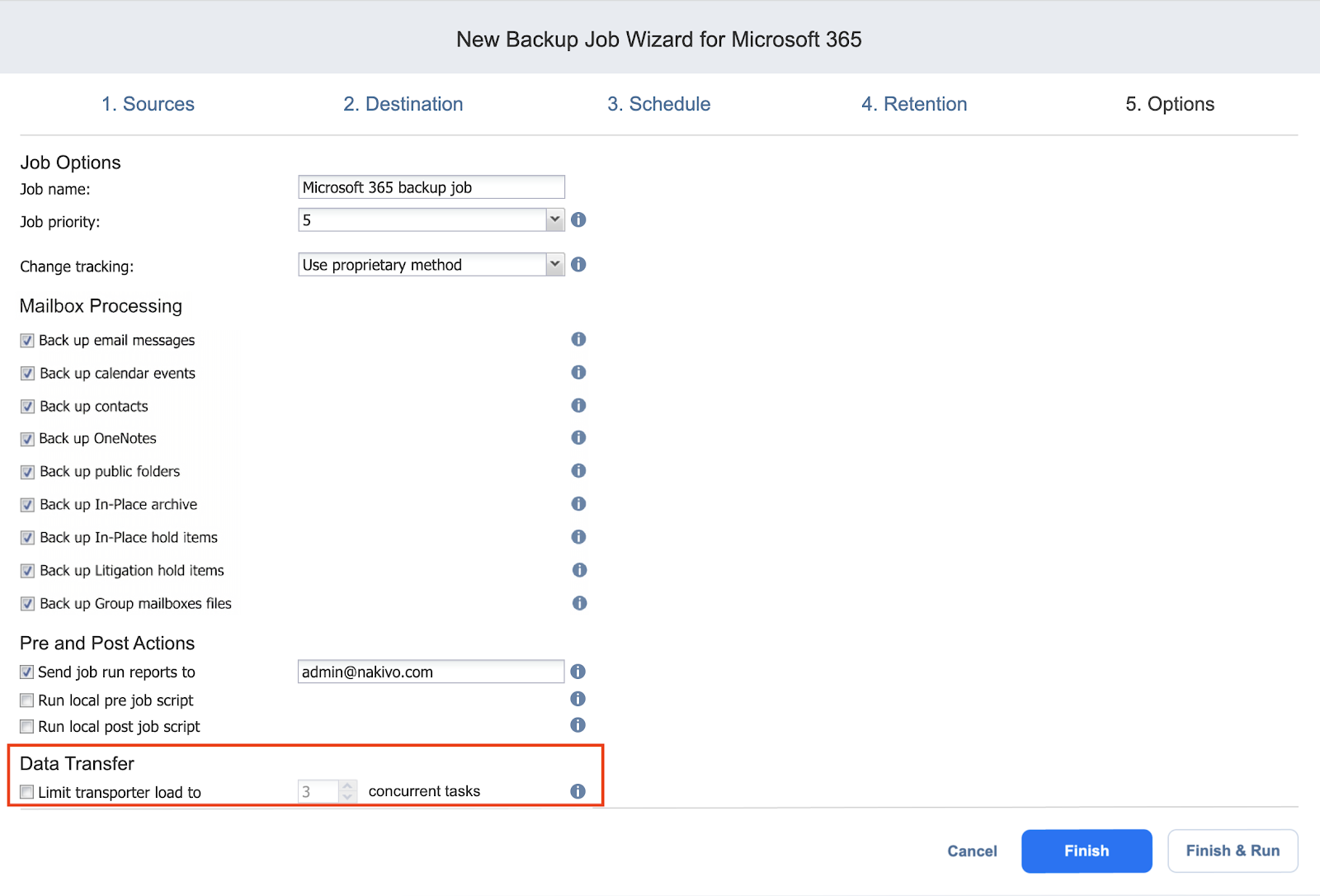
Cómo completar el asistente para nuevos jobs de backups de Microsoft 365.
Pulse Finalizar o Finalizar & Ejecutar para completar la creación del job.
Nota
Si hace clic en Finalizar & Ejecutar, tendrá que definir el alcance de su job.